
Comment installer le casque VR Pico ?
Installer le Pico 4 Ultra en 5 étapes

Dans cet article, vous découvrirez comment installer votre Pico 4 Ultra en 5 étapes.
- Étape 1. Créez un compte Pico
- Étape 2. Déballez le casque VR Pico 4 Ultra
- Étape 3. Allumez le Pico 4 Ultra et suivez les étapes
- Étape 4. Réglez les lentilles du Pico 4 Ultra
- Étape 5. Créez un terrain de jeu
Étape 1 : créez un compte Pico
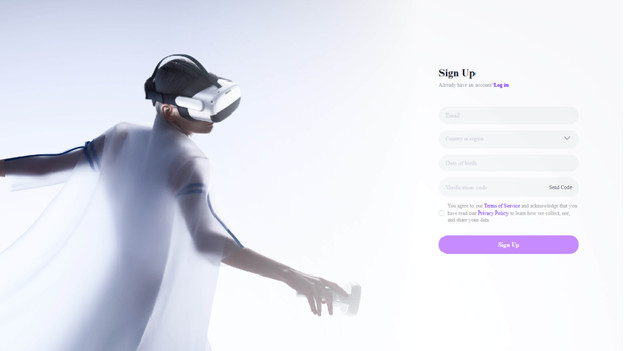
Il vous faut un compte Pico pour pouvoir utiliser le casque VR. Vous pourrez facilement en créer un via l'appli d'assistance Pico VR. Recherchez l'appli Pico VR dans l'App Store de votre téléphone. Après l'installation, ouvrez l'appli et sélectionnez le menu. Cliquez sur « Se connecter » et « S'inscrire » et créez un compte. Remplissez les informations demandées et saisissez le code de vérification reçu par mail. Il n'y a plus qu'à créer un mot de passe pour créer votre compte Pico.
Étape 2 : déballez le casque VR Pico 4 Ultra

Une fois votre compte créé, prenez le casque VR Pico 4 Ultra. Comme il s'agit d'un casque VR actif, vous n'aurez besoin que du casque VR et des contrôleurs. Les contrôleurs fonctionnent sur batterie. Il faut retirer l'étiquette pour les faire fonctionner.
Étape 3 : allumez le Pico 4 Ultra et connectez-vous à votre compte
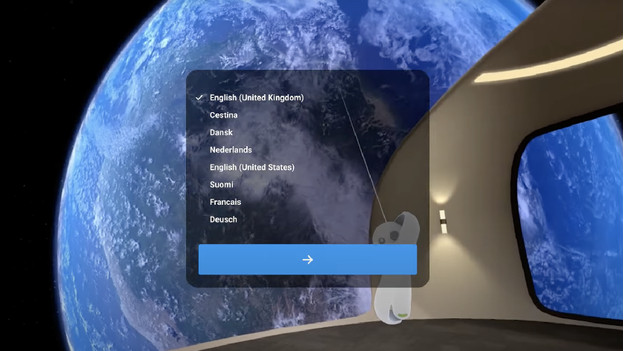
Mettez le casque VR Pico 4 Ultra sur votre tête et maintenez enfoncé le bouton marche/arrêt sur le côté pendant 5 secondes. Vous verrez alors l'écran s'allumer. Après le chargement, vous tomberez sur votre écran d'accueil. Choisissez votre langue, connectez-vous à votre réseau wifi et connectez-vous avec le compte Pico que vous avez créé.
Étape 4 : réglez les lentilles du Pico 4 Ultra
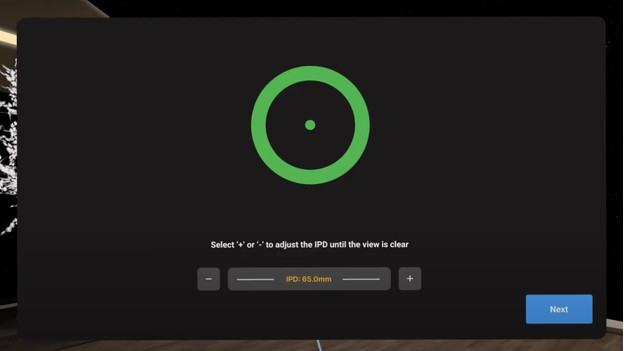
Il est possible d'ajuster les lentilles du Pico 4 Ultra en fonction de votre écart pupillaire. En faisant cet ajustement, vous réduirez le risque de mal des transports. Vous pourrez donc continuer à jouer pendant des heures sans tomber malade. Ajustez les lentilles jusqu'à ce que l'écran soit net.
Les lentilles ne conviennent finalement pas ? Alors, vous pourrez toujours les ajuster dans les paramètres.
Étape 5 : créez un terrain de jeu
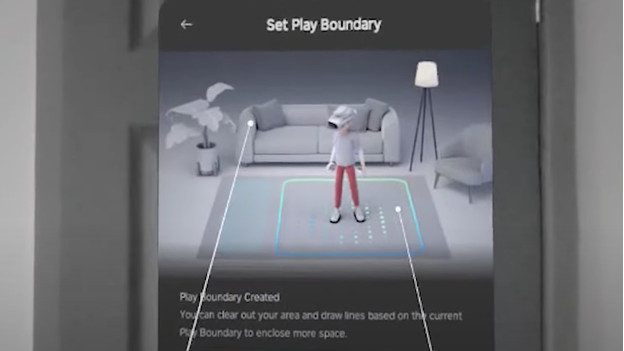
Il est nécessaire de créer un terrain de jeu pour pouvoir jouer en toute sécurité en VR. Vous pourrez utiliser un cercle standard ou dessiner votre propre terrain de jeu. Choisissez ce qui convient le mieux à votre situation. Assurez-vous qu'il n'y a pas d'obstacles sur votre terrain de jeu.
Une fois votre terrain de jeu créé, vous serez prêt à utiliser le Pico 4 Ultra.


